
Här i den här artikeln kommer du att känna till de två olika metoderna för att ändra startanimationen för din Android-enhet.
Har du någonsin tänkt på att ändra den fåniga startanimeringen på din enhet med något snyggt och tilltalande för dina ögon? Om nej, så bör du nu prova det här på din Android-telefon, för efter att du har ändrat startanimationen på din telefon kommer din telefon att kännas fräsch. och ser även cool ut när du slår på/stänger av den.
Hur man installerar en anpassad Android Boot Animation
Här kommer vi att diskutera de två olika möjliga metoderna som hjälper dig att ändra startanimationen för din Android-enhet. Så ta en titt på båda metoderna som diskuteras nedan för att fortsätta.
#1 Manuellt med Android File Manager
1. Först och främst är huvudkravet för detta steg att din enhet måste ha root-åtkomst. Rotåtkomst kommer att krävas i filhanteraren på din enhet som bör ha root-beviljande för vidare procedur, så först rota din enhet.
2.Om din enhet är rotad kan du nu ladda ner en anpassad startanimation från nätverket. Spara sedan animationsfilen på din enhet.
3. Nu måste du öppna appen Root Browser (eller din filhanterare) på din telefon och sedan måste du hitta din ursprungliga startanimationsfil (bootanimation.zip) i /system/media. Det här är startanimationen du ser som standard på din telefon. Tryck länge på filen för att välja den, döp sedan om filen till bootanimation.zip1.
4. När du har bytt namn på filen, bläddra i den anpassade startanimeringsfilen som du har laddat ner tidigare och sparat på din enhet. Kopiera nu denna zip-fil till /system/media. Tryck länge på filen i rotwebbläsaren och välj sedan alternativet Permission.
5. Välj bara alla alternativ från menyn som visas och klicka sedan på ok. Efter det byter du namn på filen till bootanimation.zip. Filen bör bytas om på rätt sätt eftersom den här filen inte kunde kännas igen av systemet om namnet är ett annat och din enhet kanske inte startar ordentligt.
6. Nu bör du kunna se två zip-filer, en, bootanimation.zip (ny fil) och den andra är bootanimation.zip1 (original).
7. Om du någonsin skulle vilja byta tillbaka till din ursprungliga startanimation kan du ta bort den aktuella filen bootanimation.zip och byta namn på originalfilen tillbaka till bootanimation.zip (från bootanimation.zip1).
8. Till sist är det bara att starta om enheten så ser du att din standardstartanimation har ändrats.
#2 Använder Boot Animation App
1. I detta steg bör du också ha root-åtkomst på din enhet om du inte kan göra ändringarna. Om din enhet är rotad kan du sedan ladda ner startanimationen för din enhet och sedan lagra den i enheten.
2. Efter det måste du nu ladda ner Starta animationer rot-app.Genom att använda den här appen kan du enkelt ändra startanimationen.
3. Öppna bara appen och välj sedan Säkerhetskopiera/Återställ genom menyalternativen. Du bör nu säkerhetskopiera din ursprungliga startanimation genom att trycka på alternativet Säkerhetskopiering i appen.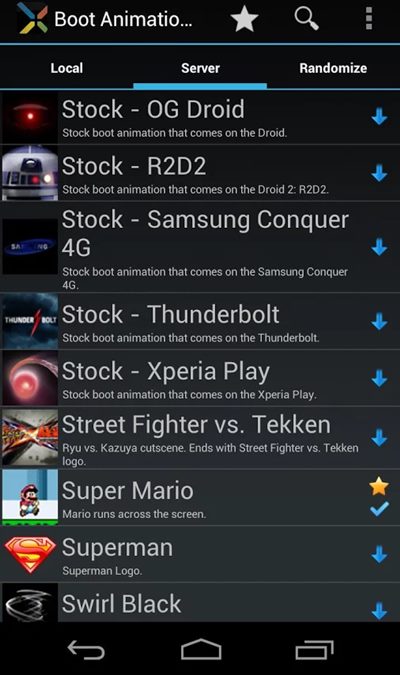
4. När du har skapat säkerhetskopian av standardstartanimationsfilen, leta bara upp din anpassade startanimationsfil i enhetens lagring. Tryck länge på zip-filen, dvs. startanimationsfilen, och välj sedan Installationsalternativet. Filnamnen ska bytas om till ”bootanimation.zip” innan du fortsätter med installationsprocessen.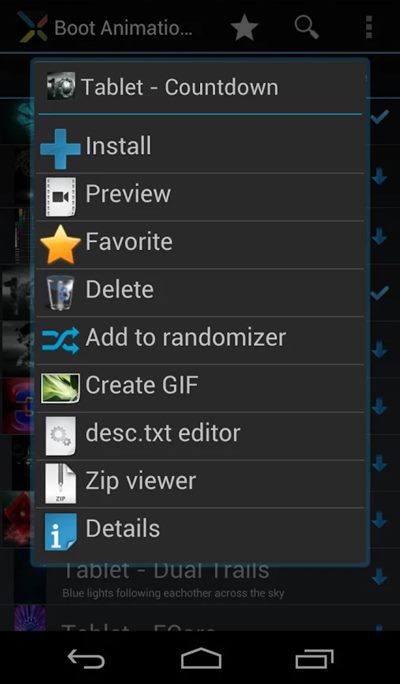
5. Appen kommer då automatiskt att installera den nya startanimationen och sedan kan du starta om enheten för att se din nya anpassade startanimation.
Här i den här artikeln har du nu lärt dig två olika sätt att ändra startanimationen för din android. Genom att använda dessa metoder kan du nu ändra bootanimationerna efter dina önskemål. Testa bara dessa steg på din Android-smarttelefon så får du din telefon att se mer ut awsome än tidigare vid uppstart.